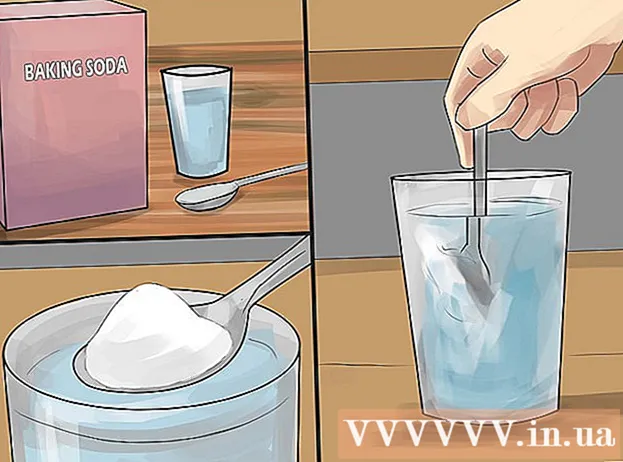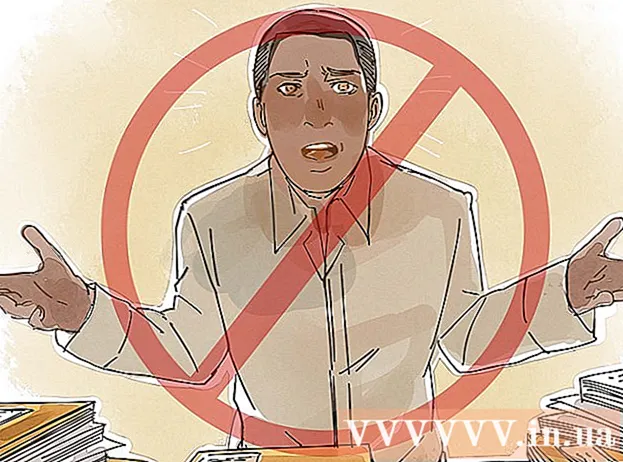Forfatter:
Roger Morrison
Opprettelsesdato:
22 September 2021
Oppdater Dato:
1 Juli 2024

Innhold
- Å trå
- Metode 1 av 5: Selvrensende program for Windows XP / Vista-brukere
- Metode 2 av 5: Selvrensende program for Mac-brukere
- Metode 3 av 5: Manuell rengjøring
- Metode 4 av 5: Patron med skrivehode
- Metode 5 av 5: Støvsugingsmetoden
- Tips
- Advarsler
- Nødvendigheter
Et skrivehode kan bli tilstoppet hvis en skriver ikke har vært brukt på en stund, eller hvis en blekkpatron har vært tom eller har blitt lagret i lang tid. Tilstopping av skrivehodet kan forårsake problemer med utskriftskvaliteten. Denne artikkelen vil vise deg hvordan du rengjør skrivehoder.
Å trå
Metode 1 av 5: Selvrensende program for Windows XP / Vista-brukere
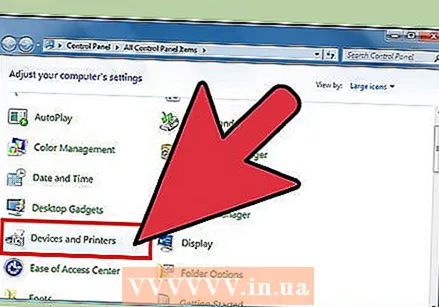 Åpne kontrollpanelet og velg "skrivere".
Åpne kontrollpanelet og velg "skrivere". Velg skriveren som skal rengjøres, og klikk på høyre museknapp. Velg "Egenskaper" fra rullegardinmenyen.
Velg skriveren som skal rengjøres, og klikk på høyre museknapp. Velg "Egenskaper" fra rullegardinmenyen. 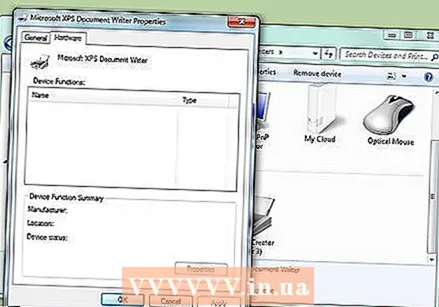 Velg rengjøringsfanen. Ulike skrivere kan bruke forskjellige navn, for eksempel tjenester, rengjøring eller vedlikehold.
Velg rengjøringsfanen. Ulike skrivere kan bruke forskjellige navn, for eksempel tjenester, rengjøring eller vedlikehold.  Hvis det er aktuelt for skriveren, velger du dysene som skal rengjøres. Kjør skriverens rengjøringsprogram.
Hvis det er aktuelt for skriveren, velger du dysene som skal rengjøres. Kjør skriverens rengjøringsprogram. 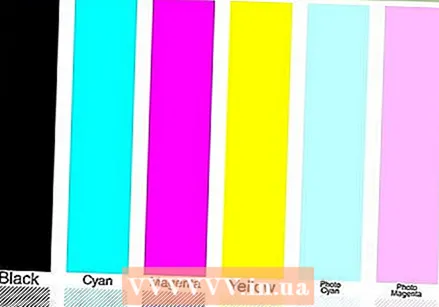 Skriv ut en testside og se resultatene. Gjenta rengjøringen to eller tre ganger til om nødvendig.
Skriv ut en testside og se resultatene. Gjenta rengjøringen to eller tre ganger til om nødvendig.
Metode 2 av 5: Selvrensende program for Mac-brukere
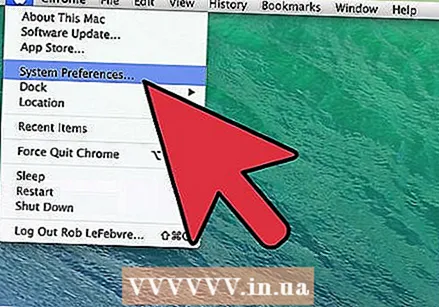 Klikk på "Systemvalg" og velg "Åpne skriver og faks".
Klikk på "Systemvalg" og velg "Åpne skriver og faks". Velg skriveren som skal rengjøres, og åpne "Åpne utskriftskø" eller "Utskriftskø".
Velg skriveren som skal rengjøres, og åpne "Åpne utskriftskø" eller "Utskriftskø". Klikk på verktøyikonet for skriveren og velg "vedlikehold". Velg "Rengjør" fra lokalmenyen og klikk "OK". Du må fremdeles velge reservoaret du vil rengjøre.
Klikk på verktøyikonet for skriveren og velg "vedlikehold". Velg "Rengjør" fra lokalmenyen og klikk "OK". Du må fremdeles velge reservoaret du vil rengjøre.  Kjør rengjøringsprogrammet for skrivehode og skriv ut en testside. Gjenta rengjøringen to eller tre ganger til om nødvendig.
Kjør rengjøringsprogrammet for skrivehode og skriv ut en testside. Gjenta rengjøringen to eller tre ganger til om nødvendig.
Metode 3 av 5: Manuell rengjøring
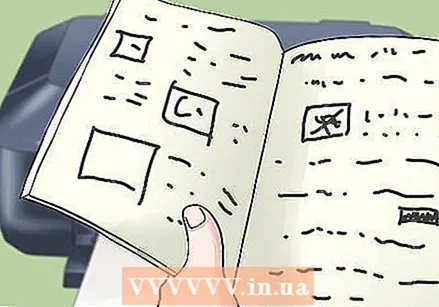 Se i manualen til skriveren din for plassering av skrivehodet. Les instruksjonene nedenfor hvis hodet er i skriveren og ikke er en del av individuelle blekkpatroner.
Se i manualen til skriveren din for plassering av skrivehodet. Les instruksjonene nedenfor hvis hodet er i skriveren og ikke er en del av individuelle blekkpatroner.  Fjern blekkpatronene og la varmt vann eller gni alkohol på en bomullspinne.
Fjern blekkpatronene og la varmt vann eller gni alkohol på en bomullspinne. Sveip bomullspinnen over skrivehodet for å løsne tørket blekk. Du kan også bruke en pipette og dryppe 7 til 10 dråper sprit i blekkoppsamleren når skrivehodet er dypt inne i skriveren.
Sveip bomullspinnen over skrivehodet for å løsne tørket blekk. Du kan også bruke en pipette og dryppe 7 til 10 dråper sprit i blekkoppsamleren når skrivehodet er dypt inne i skriveren.  Kjør skriverens rengjøringsprogram to ganger og la skriveren ligge over natten. Gjenta selvrenseprogrammet neste dag.
Kjør skriverens rengjøringsprogram to ganger og la skriveren ligge over natten. Gjenta selvrenseprogrammet neste dag.
Metode 4 av 5: Patron med skrivehode
 Med skrivehodet inne i kassetten, suge blekkpatronen i en bolle med varmt vann over natten.
Med skrivehodet inne i kassetten, suge blekkpatronen i en bolle med varmt vann over natten. Fjern kassetten fra vannet og tørk den grundig med et papirhåndkle. Sett den tilbake i skriveren og kjør rengjøringsprogrammet. Gjenta dette en gang til hvis det fortsatt ikke fungerer.
Fjern kassetten fra vannet og tørk den grundig med et papirhåndkle. Sett den tilbake i skriveren og kjør rengjøringsprogrammet. Gjenta dette en gang til hvis det fortsatt ikke fungerer.  Hvis bløtlegging i varmt vann ikke fungerte, legg kassetten i en bolle med sprit og suge over natten.
Hvis bløtlegging i varmt vann ikke fungerte, legg kassetten i en bolle med sprit og suge over natten. Ta ut patronen og tørk av med en fuktig klut før tørking. Prøv selvrenseprogrammet igjen. Hvis det fortsatt ikke fungerer, trenger du sannsynligvis en ny kassett.
Ta ut patronen og tørk av med en fuktig klut før tørking. Prøv selvrenseprogrammet igjen. Hvis det fortsatt ikke fungerer, trenger du sannsynligvis en ny kassett.
Metode 5 av 5: Støvsugingsmetoden
 Tørk patronen forsiktig med en myk klut.
Tørk patronen forsiktig med en myk klut.- Ikke trykk for hardt, ellers kan du skade kassetten.

 Bruk en vakuumslange til å rengjøre kassettdysen, ikke mer enn noen få sekunder om gangen. Hvis mulig, plasser støvsugerdysen for gardiner på støvsugeren.
Bruk en vakuumslange til å rengjøre kassettdysen, ikke mer enn noen få sekunder om gangen. Hvis mulig, plasser støvsugerdysen for gardiner på støvsugeren.  Gjenta dette om nødvendig. Hvis blekkpatronen er ren, er blekk synlig. Hvis det er en flerfarget kassett, vil du se svart blekk når alle dysene er rene.
Gjenta dette om nødvendig. Hvis blekkpatronen er ren, er blekk synlig. Hvis det er en flerfarget kassett, vil du se svart blekk når alle dysene er rene.  Tørk av blekkrester med en myk klut. Ikke bruk en hard klut, for eksempel et papirhåndkle.
Tørk av blekkrester med en myk klut. Ikke bruk en hard klut, for eksempel et papirhåndkle.  Bytt ut og skriv ut en testside.
Bytt ut og skriv ut en testside.
Tips
- Skriv ut en side annenhver uke når skriveren ikke er i bruk for å forhindre at skrivehodene tettes.
Advarsler
- Vær forsiktig når du rengjør med sprit. Noen skrivere har gummipakninger som kan tørke ut og brekke hvis du bruker denne metoden.
- Ikke slå av skriveren, start på nytt eller slipp utskriftsjobber mens skriveren rengjør. Det kan skade skriveren.
- Ikke berør skrivehodet eller blekkpatronhodet, da det kan skade kassetten eller skriveren.
Nødvendigheter
- Bomullspinner
- Varmt vann
- Rengjøring av alkohol
- Pipetter
- Kom igjen
- Tørkepapir